Herstel de verloren / verwijderde iPhone-gegevens, waaronder foto's, contacten, video's, bestanden, oproeplog en meer gegevens van uw SD-kaart of apparaat.
Ouderlijk toezicht - om internetveiligheid voor kinderen te garanderen
 Posted by Lisa Ou / 07 februari 2021 09:00
Posted by Lisa Ou / 07 februari 2021 09:00Ik heb enige twijfel over welke inhoud mijn kinderen op internet surfen, en hoe ze deze kunnen bekijken en controleren. Geef een aantal werkbare manieren om erachter te komen. Ik vraag me af hoe ik mijn kind op internet kan beschermen. Erg bedankt!
Internet is zonder obstakels bereikbaar voor mensen van alle leeftijden. Het is een duidelijk krachtige creatie omdat het mensen helpt om zonder problemen te krijgen wat ze willen.
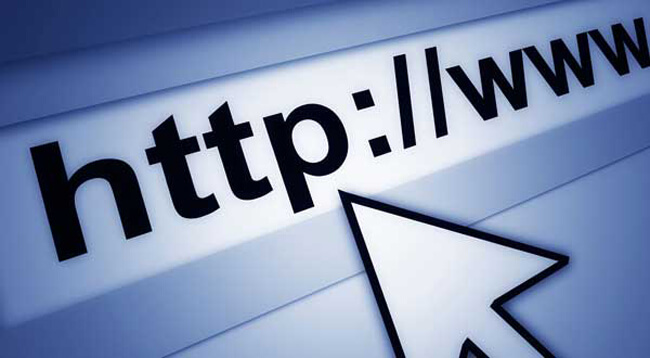
In een andere hand,
Internet is een goede dienaar maar een slechte meester, omdat het ook zijn gebruikers kan schaden zonder het te weten.
De beschikbaarheid van netwerkverbindingen is overal, dus u kunt op internet surfen als u een computer, smartphone, tablet of iets anders heeft.
daarom
Het is gemakkelijk voor kinderen om toegang te krijgen tot ongezonde inhoud, hoewel ze niet genoeg cognitieve competentie hebben om ze te filteren, zoals geweld, gokken, pornografie en meer.

Je hebt misschien gehoord over enkele gevallen waarin kinderen schade oplopen door toevoeging van online games, in staat zijn tot geweld, misdaad, enz.
Kinderen zijn de toekomst van de wereld, we moeten iets doen om deze ongewenste omstandigheden te voorkomen en de internetveiligheid voor kinderen te waarborgen.
Nou,
Hoe kunt u kinderen ver weg houden van deze gevaarlijke dingen?
Het is een groot onderwerp omdat het zich uitstrekt over vele velden, waaronder mogelijk iets dat we helemaal niet kunnen bereiken.
We moeten toch doen wat we kunnen, er zijn nog enkele acties die u kunt ondernemen om tragedie te voorkomen.

Gidslijst
1. Onderwijs voor internetveiligheid
Internet is een optie om kinderen te helpen de verwachte leerkanalen te vergroten. Houd er echter rekening mee dat het een donkere kant heeft om hen te schaden.
Kinderen vormen een groep, van wie de meesten geen discriminatie hebben om te bevestigen dat ze wel of niet moeten klikken.

Het is nu oudertijd.
Ouders zijn het licht in het leven van een kind, wat je hebt gedaan, zal veel invloed op hen hebben.
De beste gok voor het voorkomen van schade is om een man te leren vissen. Dan zullen ze begrijpen dat ze wat online onderzoek moeten doen, een aantal oorzaken moeten achterhalen, naar muziek moeten luisteren, films moeten kijken en meer.
Over de schadelijke inhoud, zoals geweldsspel of video, pornografische inhoud, een kracht voor criminelen, zal het begin zijn om hen tot iets slechts te duwen.
Het is gemeld dat kinderen gemakkelijk verslaafd raken aan online games, als gevolg daarvan verloren ze de controle en kunnen ze hun geest niet concentreren op studie of iets anders dat ze zouden moeten doen.
Als ouders moet u ermee stoppen voordat deze situaties zich voordoen.
Het is handig dat ouders regelmatig een praatje met uw kinderen hebben, zodat u door de communicatie kunt weten wat ze denken.
Niet alleen het lichaam, maar ook de geestelijke gezondheid is belangrijk als kinderen opgroeien. Ouders zouden er meer aandacht aan moeten besteden.
2. Controleer computeractiviteit
Computer is een machine waarmee mensen de virtuele wereld kunnen betreden en veel dingen kunnen doen om iets te laten draaien dat van nature onwerkbaar is.
U kunt het gebruiken om gecompliceerde berekeningen af te maken, de werkelijkheid na te bootsen en te genieten van muziek, films of online games ...
In sommige gevallen is aan kinderen verteld dat ze iets niet kunnen doen omdat ze schadelijk voor hen zijn, maar ze kunnen zichzelf niet stoppen uit de afgrond van het lijden.
1. Controleer de browseractiviteit
Als u Web- en app-activiteit heeft ingeschakeld Activity controls pagina, worden uw zoekopdrachten en activiteit van andere Google-services opgeslagen in uw Google-account.
Daarom kunt u dit gebruiken om de zoekgeschiedenis en recente activiteit op Google te bekijken.
Option 1
Stap 1Ga naar uw Mijn Activiteit en log dan in op je Google-account.
Stap 2Zoek activiteit en tijdlijn, tik op Mijn Activiteit.
Stap 3Vervolgens kunt u de activiteit op de computer zien met een Google-account. Als u meer gedetailleerde informatie wilt zien, tik dan op Meer > Details.
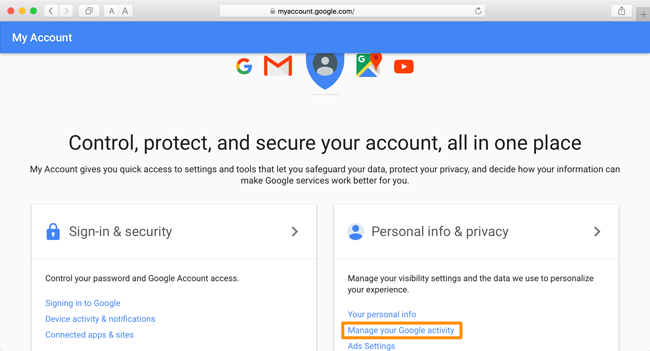
Option 2
Stap 1Start de browser op de computer.
Stap 2Media Ctrl + H om het tabblad browsegeschiedenis te openen.
Stap 3Bekijk de geschiedenis van de computerbrowser.
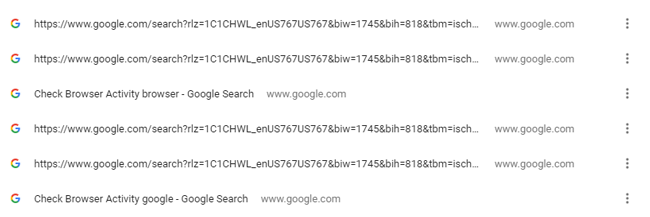
2. Zie recentelijk bewerkte bestanden
Stap 1Klik op Windows Start knop en selecteer Uitvoeren.
Stap 2Type Recent in het pop-upvenster en druk op Enter.
Stap 3Klik met de rechtermuisknop in het nieuwe venster, kies Groeperen op > Datum gewijzigd.
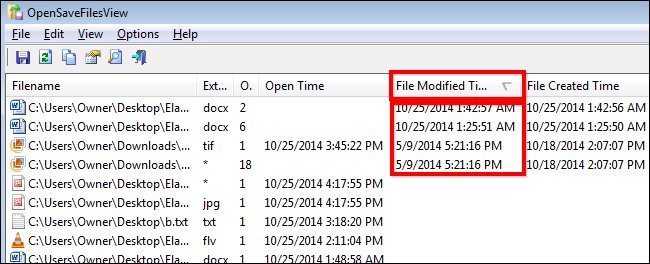
3. Open de Logboeken
Stap 1Type event Viewer op de StartknopEn klik op Bekijk gebeurtenislogboeken.
Stap 2Dubbelklik Windows-logboeken.
Stap 3Kies er een die u wilt bekijken en klik erop.
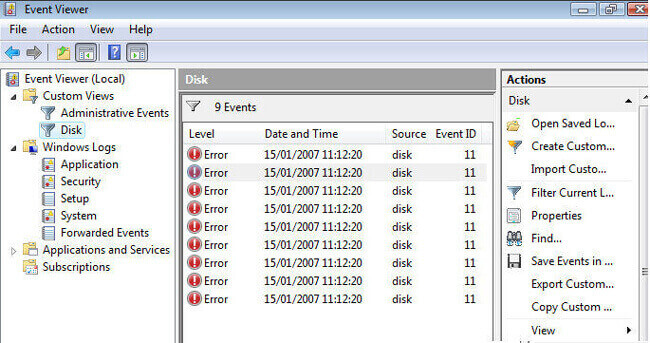
4. Internet controle
Hoewel u het gebruik van computers en mobiele telefoons voor kinderen bent gestopt, kunnen ze nog steeds iets bedenken om toegang te krijgen tot internet met Wi-Fi.
Hieronder vindt u de werkbare methode om uw Wi-Fi onder controle te krijgen.
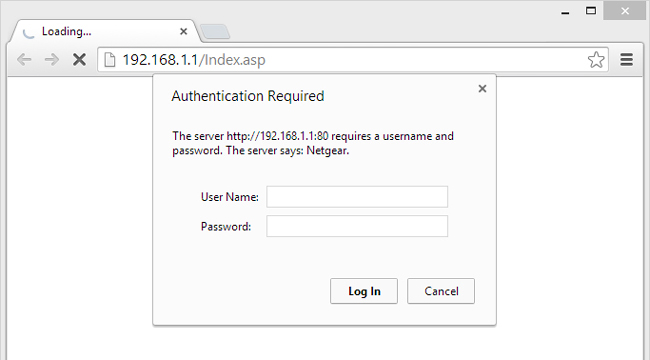
Stap 1Ga naar 192.168.1.1 in uw browser om toegang te krijgen tot de internetcontrolepagina.
Stap 2Log in op uw account en wachtwoord.
Stap 3Ga naar Configuration op het linkerpaneel.
Stap 4Klik tijdzone om de juiste zone voor uw computer te kiezen en klik op Solliciteer.
Stap 5kies Tijdschema onder de Configuratie.
Stap 6Kies een item uit de lijst en wijzig vervolgens de informatie over het Naam, Starttijd, Eindtijd en meer in de tabel.
Stap 7Klik Bespaar.
Er kan enig verschil zijn, aangezien gebruikers verschillende moderne modellen gebruiken, maar u kunt de vergelijkbare instellingen op de pagina vinden.
5. Schakel SafeSearch in
Google SafeSearch is geen 100% nauwkeurig internetfilter, maar wat u kunt gebruiken om expliciete zoekresultaten op Google te filteren.
Hieronder ziet u hoe u SafeSearch op Google inschakelt.
1. Computer:
Stap 1Bezoek Zoek instellingen.
Stap 2Zoek SafeSearch-filters.
Stap 3Vink het selectievakje naast aan Schakel SafeSearch in.
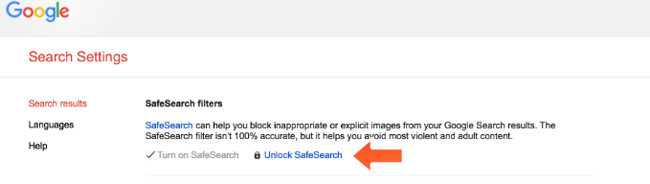
2. Android:
Google-app
Stap 1Open de Kopen Google Reviews app.
Stap 2Tik Menu > Instellingen > Accounts en privacy.
Stap 3Enable SafeSearch-filter.
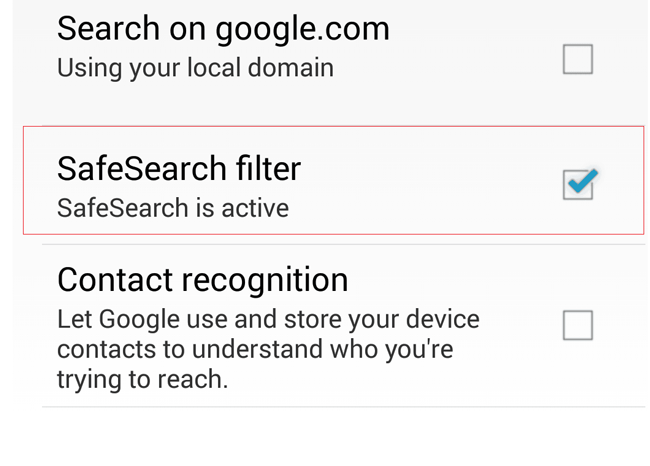
Telefoon / tablet:
Stap 1Ga naar Zoek instellingen.
Stap 2Enable Filter expliciete resultaten.
TV:
Stap 1Ga naar Instellingen > Ontdek > SafeSearch-filter.
Stap 2Zet het aan.
3. iPhone / iPad:
Google-app
Stap 1Open de Google-app, ga naar Instellingen > Zoek instellingen.
Stap 2Enable Filter expliciete resultaten.
Stap 3Tik Bespaar.
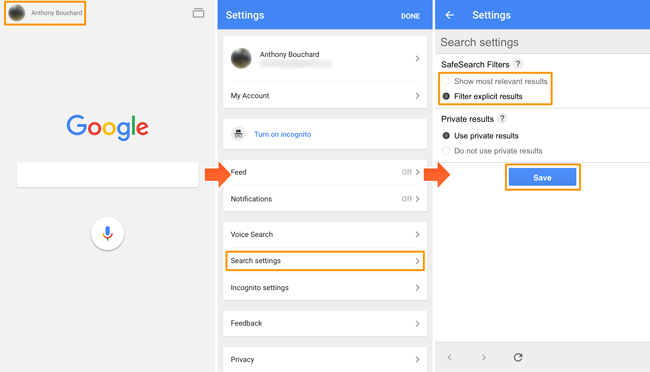
Telefoon / tablet:
Stap 1Ga naar Zoek instellingen.
Stap 2Enable Filter expliciete resultaten.
Stap 3Tik Bespaar.
6. Google Family Link - Ouderlijk toezicht
Verwacht computer, mensen kunnen veel meer apparaten gebruiken om toegang te krijgen tot internet. Zoals smartphone en tablet.
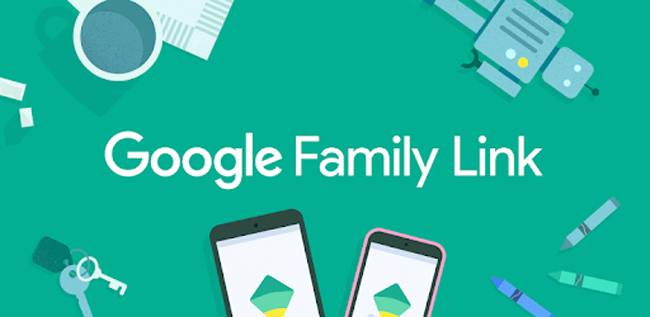
daarom
Een mobiel apparaat kan ook een ander ding zijn waar u op moet letten.
1. Ouderlijk toezicht voor Android:
Wat u moet leren, is hoe u de telefoongeschiedenis op Android kunt controleren.
Google Play heeft een functie die gebruikers helpt hun kinderen onder controle te houden en voor passende bescherming te zorgen.
Houd er rekening mee dat:
Ouderlijk toezicht werkt op Android-apparaten waarop u ze hebt toegevoegd, en u kunt voor elke persoon verschillende soorten ouderlijk toezicht instellen als u meerdere gebruikers op een apparaat heeft.
Laten we eens kijken hoe u ouderlijk toezicht instelt.
Voor kinderen 13 of ouder:
Stap 1Openen Google Play Store app op het apparaat waarop u ouderlijk toezicht wilt.
Stap 2Tik Menupictogram > Instellingen > Ouderlijk toezicht.
Stap 3Turn on Ouderlijk toezicht.
Stap 4Maak een complexe pincode om te voorkomen dat mensen uw instellingen voor ouderlijk toezicht wijzigen.
Stap 5Selecteer het gegevenstype en de filtermethode die u wilt.
Voor kinderen onder 13:
Voor kinderen onder de 13 jaar of een andere toepasselijke leeftijd in uw land, kunt u Google Family Link downloaden van Google Play en deze gebruiken om op de hoogte te blijven terwijl ze op hun apparaat verkennen.
Stap 1Open de Family Link app en kies vervolgens uw kind in de lijst.
Stap 2Ga naar Instellingen > Instellingen beheren > Besturing op Google Play.
Stap 3Kies de gegevens die u wilt filteren.
Stap 4Kies hoe u de gegevens wilt filteren.
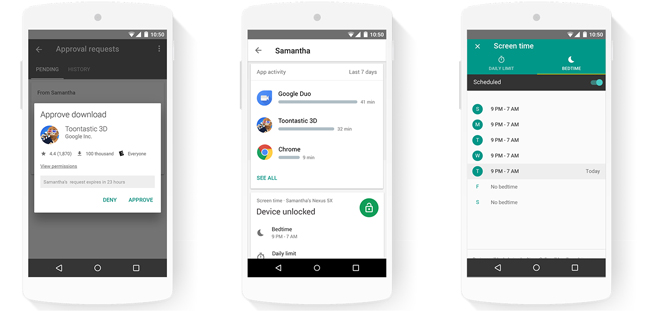
U kunt de instellingen voor ouderlijk toezicht ook beheren op families.google.com.
Als u ontdekt dat uw kinderen iets van een Android-telefoon of -tablet hebben verwijderd en u de verwijderde inhoud wilt controleren, moet u Android Data Recovery downloaden en Android-gegevens herstellen.
Met FoneLab voor Android herstelt u de verloren / verwijderde iPhone-gegevens, inclusief foto's, contacten, video's, bestanden, oproeplog en meer gegevens van uw SD-kaart of apparaat.
- Herstel gemakkelijk foto's, video's, contacten, WhatsApp en meer gegevens.
- Voorbeeld van gegevens vóór herstel.
- Android-telefoon en SD-kaartgegevens zijn beschikbaar.
Stap 2Sta USB-foutopsporing toe en sluit uw apparaat aan op de computer.
Stap 3Volg de instructies om de procedure van rooten te voltooien.
Stap 4Kies het gewenste gegevenstype.

Stap 5Bekijk de details en vink de items aan die u terug wilt krijgen, klik op Herstellen.
U kunt ook gebruik maken van Android Data Recovery naar SMS herstellen van Android-telefoon, contacten herstellen van Android-telefoon en meer.
Hoe zit het met iPhone-gebruikers? Wat kan worden gebruikt als ouderlijk toezicht op de iPhone?
2. Ouderlijk toezicht op iPhone:
iPhone biedt zijn eigen instelling om het apparaat en het netwerk te bedienen.
Stap 1Ga naar Instellingen > Algemeen > Beperkingen.
Stap 2Tik Beperkingen inschakelen.
Stap 3Maak een toegangscode voor beperkingen.
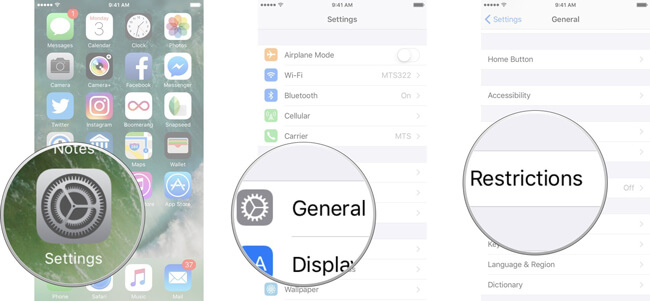
Als een app of functie is uitgeschakeld onder Beperkingen, kan uw kind die app of functie niet gebruiken. De app of functie wordt niet verwijderd, maar is tijdelijk verborgen op het startscherm.
Heb je dezelfde vraag over hoe iPhone-gegevens herstellen?
Natuurlijk is er een programma geschikt voor iPhone, iPad of iPod om iOS-gegevens terug te krijgen.
Stap 1Download en installeer de software op uw computer, u kunt de Windows- of Mac-versie kiezen op basis van uw behoeften.
Met FoneLab voor iOS herstelt u de verloren / verwijderde iPhone-gegevens, waaronder foto's, contacten, video's, bestanden, WhatsApp, Kik, Snapchat, WeChat en meer gegevens van uw iCloud of iTunes-back-up of -apparaat.
- Herstel gemakkelijk foto's, video's, contacten, WhatsApp en meer gegevens.
- Voorbeeld van gegevens vóór herstel.
- iPhone, iPad en iPod touch zijn beschikbaar.
Stap 2Open het programma en verbind uw iPhone met de computer. Als er een pop-upvenster op uw iPhone-scherm is, tikt u gewoon op Vertrouwen om toegang toe te staan.

Stap 3Kies de gewenste gegevens en begin met scannen.
Stap 4Selecteer en vink de items aan die u wilt herstellen.
Stap 5Klik Herstellen knop in de rechteronderhoek.
iPhone Data Recovery kan ook worden gebruikt om problemen zoals op te lossen hoe verwijderde WhatsApp-berichten op iPhone te herstellen, hoe verwijderde herinneringen op iPhone te herstellen en meer.
7. Social Media Monitoring
Er zijn verschillende instant-chat-apps volgens de behoeften van de smartphonemarkt. Elk programma heeft geen verificatie voor leeftijd, ID of iets anders nodig om soepel te kunnen gebruiken. Gebruikers kunnen zonder obstakels met contacten met elkaar chatten.
U kunt gemakkelijk het punt krijgen dat uw kinderen de kans krijgen om veel onbekende mensen te leren kennen en met hen over alle onderwerpen te praten.

Als ouders zul je je zeker zorgen maken over waar ze over chatten en met wie ze chatten.
Programmabedrijf heeft verschillende oudermonitorsoftware uitgebracht, waarmee gebruikers de internetactiviteiten van kinderen kunnen volgen.
Het valt je misschien op dat sommige ouderlijke apps gemakkelijk kunnen worden gebruikt voor het monitoren van sociale media door kinderen. De meeste zijn handig omdat u kunt zien wat uw kinderen zien en het heeft een aantal functies om hun internetactiviteiten te beheren.
Sommige ouders twijfelen eraan of als ze de sociale media van hun kinderen in de gaten houden, sommigen van hen controleren hoe ze hun kinderen kunnen volgen zonder dat ze het weten.
Als je iets niet wilt doen dat ze misschien niet leuk vinden, zijn er enkele tips waar je op kunt letten.
1. Maak de e-mail die werd gebruikt om uw account te registreren
Bij veel sociale media-websites of -programma's kunnen mensen een account registreren via een e-mailadres. Het kan een manier zijn om iets te weten over wat ze doen.
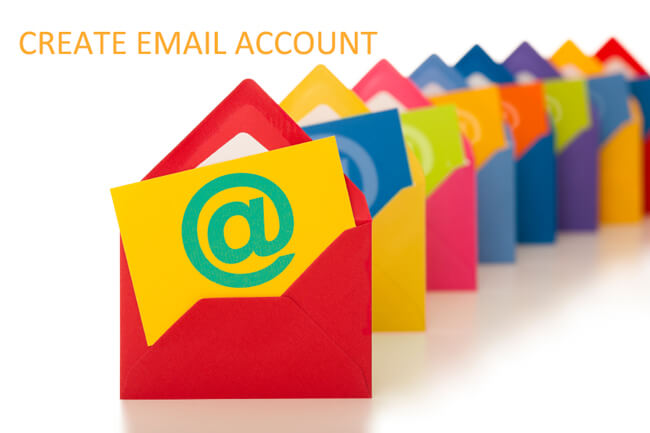
Voor jongere kinderen kunt u de e-mail samen aanmaken voor accountregistratie. Dan kun je iets doen om de e-mail toch naar je door te sturen.
Het is een indirect kanaal om het wachtwoord van uw kinderen te kennen, hoewel ze het op elk moment kunnen wijzigen.
2. Maak een account met uw kinderen
Besteed meer aandacht aan waar uw kinderen in geïnteresseerd zijn en wat ze willen doen. U kunt deelnemen aan de procedure wanneer ze een account registreren op het sociale mediaplatform.
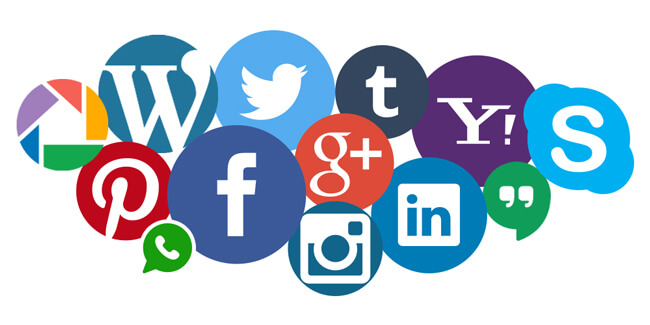
Zoals welk account ze gebruiken, kun je ze erdoorheen volgen, kun je een notificatie-e-mail toevoegen om het activiteitenlogboek te krijgen ...
3. Vriend je kinderen

Het laatste wat je kunt doen is een vriend of volg je kinderen op het sociale mediaplatform. Het is de meest comfortabele manier om te weten wat ze precies denken en het is ook een echt goede methode om meer communicatie en interactie met elkaar te krijgen.
8. YouTube ouderlijk toezicht en instellingen
YouTube is de beste optie om tekenfilms voor kinderen te bekijken, je mag het niet missen als je het belang van internetveiligheid voor kinderen hebt opgemerkt.
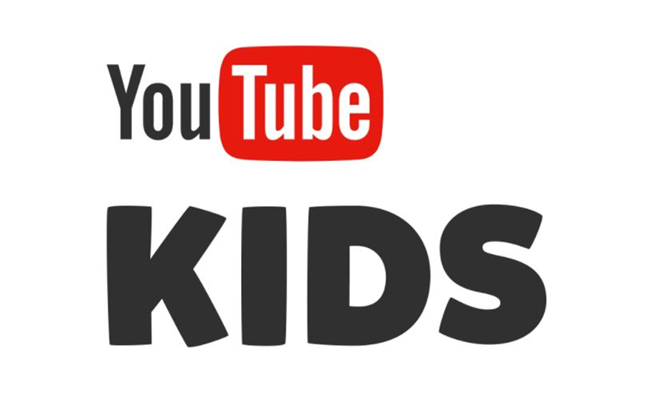
YouTube heeft een functie voor ouderlijk toezicht die je kunt inschakelen via de instellingen, waarna de ongewenste inhoud voor kinderen wordt gefilterd.
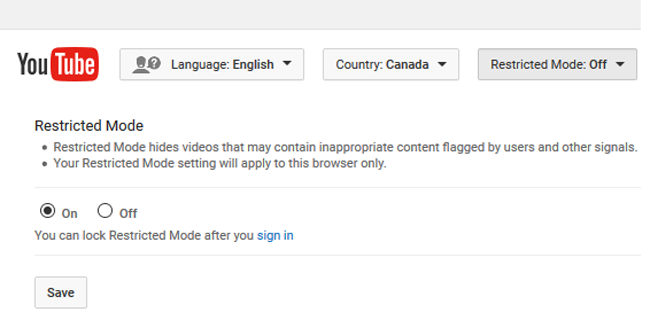
1. Stel toegangscode in
Allereerst moet je een aangepaste toegangscode instellen om toegang te krijgen tot ouderlijk toezicht in de YouTube Kids-app.
Stap 1Druk op vergrendelingspictogram.
Stap 2Tik Stel mijn eigen toegangscode in.
Stap 3Lees en voer de getoonde nummers in.
Stap 4Voer een 4-cijferige toegangscode naar keuze in.
Stap 5Voer uw toegangscode opnieuw in wanneer u wordt gevraagd om te verifiëren.
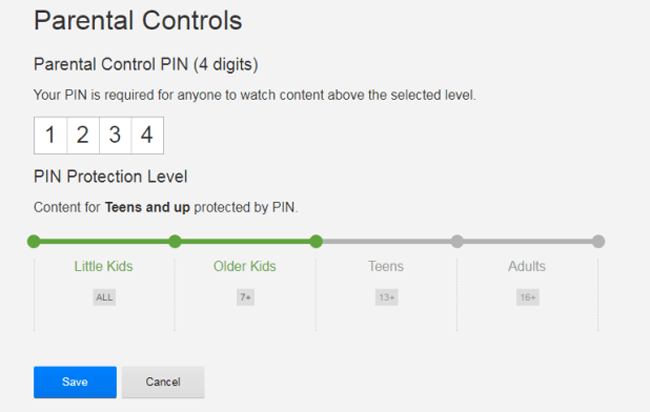
2. Pas inhoud aan
Stap 1Druk op Lock-pictogram Onderaan het scherm.
Stap 2Tik Log in en kies een account.
Stap 3Tik E-mail met ouderlijke toestemming verzenden.
Stap 4Controleer uw e-mail voor de toestemmingsbrief en activeringscode, en voer vervolgens de code in.
Stap 5Tik Meer pictogram > Blokkeer deze video/Blokkeer dit kanaal vanaf het startscherm. Als u zich op de weergavepagina bevindt, tikt u op Meer pictogram > Blok > Blokkeer deze video/Blokkeer deze channel> Blok.
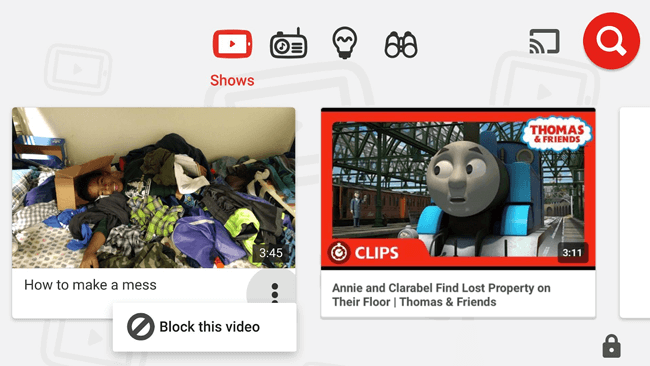
3. Toegang beperken
U kiest er ook voor om alleen de toegang tot goedgekeurde inhoud te beperken.
Stap 1Druk op Lock-pictogram in de benedenhoek van een pagina in de app.
Stap 2Typ de weergegeven cijfers of voer uw toegangscode in.
Stap 3kies Instellingen > het profiel van uw kind en voer vervolgens het wachtwoord van uw ouderaccount in.
Stap 4Druk op Alleen goedgekeurde inhoud.
Stap 5Tik Selecteer collecties.
Stap 6Vink het vakje naast de collecties aan.
Stap 7Tik op de pijl terug.
4. YouTube Timer
Het heeft een ingebouwde timer waarmee u de schermtijd kunt beperken door uw kind te vertellen dat het tijd is om te stoppen met kijken.
Stap 1Druk op Lock-pictogram in de benedenhoek van een pagina in de app.
Stap 2Voer de weergegeven cijfers in of voer uw toegangscode in.
Stap 3kies Timer.
Stap 4Gebruik de schuifbalk om een tijdslimiet in te stellen.
Stap 5Tik Start Timer.
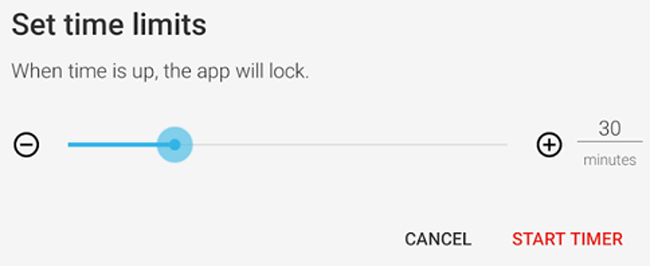
Nou dat is alles.
Het internet is krachtig en oncontroleerbaar. Laten we een mooie en veilige internetwereld bouwen voor onze kinderen.
